谷歌浏览器每次打开都是新页面如何设置 谷歌浏览器设置每次打开都是新的窗口的方法
更新时间:2023-11-29 14:49:03作者:qiaoyun
有用户在使用谷歌浏览器的时候,发现只要打开新网页就会覆盖原来的网页,这样使用起来很不方便,所以我们可以设置谷歌浏览器每次打开都是新页面,该如何设置呢?操作方法并不会难,有想要设置的用户们可以跟着笔者一起来看看谷歌浏览器设置每次打开都是新的窗口的方法。
方法如下:
1、启动谷歌浏览器, 点击右上方的三点图标。
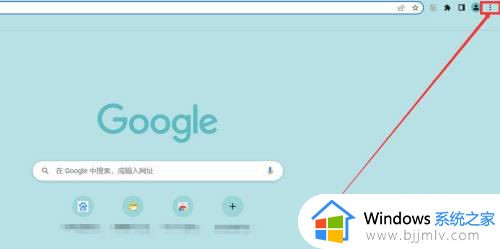
2、然后在弹出的菜单中,点击设置。
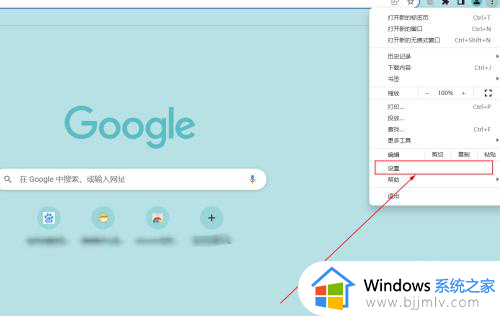
3、最后在设置界面,点击启动时下的打开新标签窗口就行了。
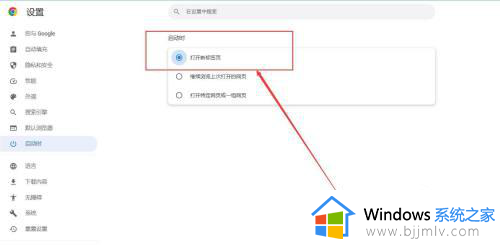
以上就是谷歌浏览器每次打开都是新页面如何设置的详细内容,大家有需要的话可以学习上面的方法来进行设置,更多精彩内容欢迎继续关注本站!
谷歌浏览器每次打开都是新页面如何设置 谷歌浏览器设置每次打开都是新的窗口的方法相关教程
- 浏览器怎么设置打开网页是新窗口 如何设置每次点击浏览器都是新开页面
- 360浏览器每次打开都是最小化窗口怎么办 每次打开360浏览器都是小窗口的解决办法
- 谷歌浏览器打开为什么不是谷歌页面 谷歌浏览器打开不是谷歌界面的解决办法
- 谷歌浏览器如何设置打开新的标签页 谷歌浏览器怎么设置打开新标签
- 谷歌浏览器如何设置启动时打开新标签页 谷歌浏览器怎么设置在新标签页打开
- 谷歌浏览器设置主页的方法 谷歌浏览器怎么设置主页
- 谷歌浏览器打开ie浏览器的方法 谷歌浏览器怎么打开ie
- 谷歌浏览器如何设置窗口不叠加 谷歌浏览器怎么打开新窗口不重叠
- 谷歌浏览器打开不是谷歌界面怎么回事 谷歌浏览器打开不是谷歌界面如何解决
- 谷歌浏览器每次打开要重新登录怎么回事 每次打开chrome需要重新登录如何解决
- 惠普新电脑只有c盘没有d盘怎么办 惠普电脑只有一个C盘,如何分D盘
- 惠普电脑无法启动windows怎么办?惠普电脑无法启动系统如何 处理
- host在哪个文件夹里面 电脑hosts文件夹位置介绍
- word目录怎么生成 word目录自动生成步骤
- 惠普键盘win键怎么解锁 惠普键盘win键锁了按什么解锁
- 火绒驱动版本不匹配重启没用怎么办 火绒驱动版本不匹配重启依旧不匹配如何处理
电脑教程推荐
win10系统推荐